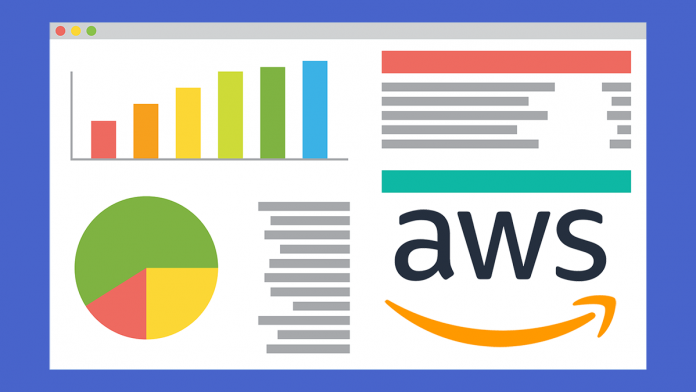
아마존 라이트세일의 결제 대시보드에서 월별 청구서와 다음달 예상비용을 볼 수 있는데요. 라이트세일 요금관리 시리즈 연재작의 일환으로 이글이 작성되었지만 이 결제 정보화면은 Lightsail 뿐만 아니라 AWS (Amazon Web Service) 전체에 대한 요금청구서를 볼 수 있는 콘솔화면입니다.
돈에 관련된 문제이니 유심히 살펴보고 용어들에 익숙해질 필요가 있겠죠. 이것저것 클릭해봐야겠지만 뭔가를 함부로 설정하진 마세요. 말했듯 어떤 것들은 AWS의 다른 서비스와 연결시켜야하기도 하고 그로인해 해당 서비스에대한 비용이 추가로 들 수 있으니까요.
아직 잘 모른다면 제가 알아본 내용들을 이번글에서 함께 살펴봄으로써 무엇을 어떻게 봐야하고 무엇이 무슨 결제내용이고 어떤 것은 하지 않는 것이 좋을 지 알 수 있습니다.
아마존 웹 서비스(AWS) 결제 대시보드
결제 대시보드를 보려면 Lightsail 사용자는 라이트세일 홈에서 결제(Billing)메뉴를 선택합니다. 화면 오른쪽 위에 있네요.
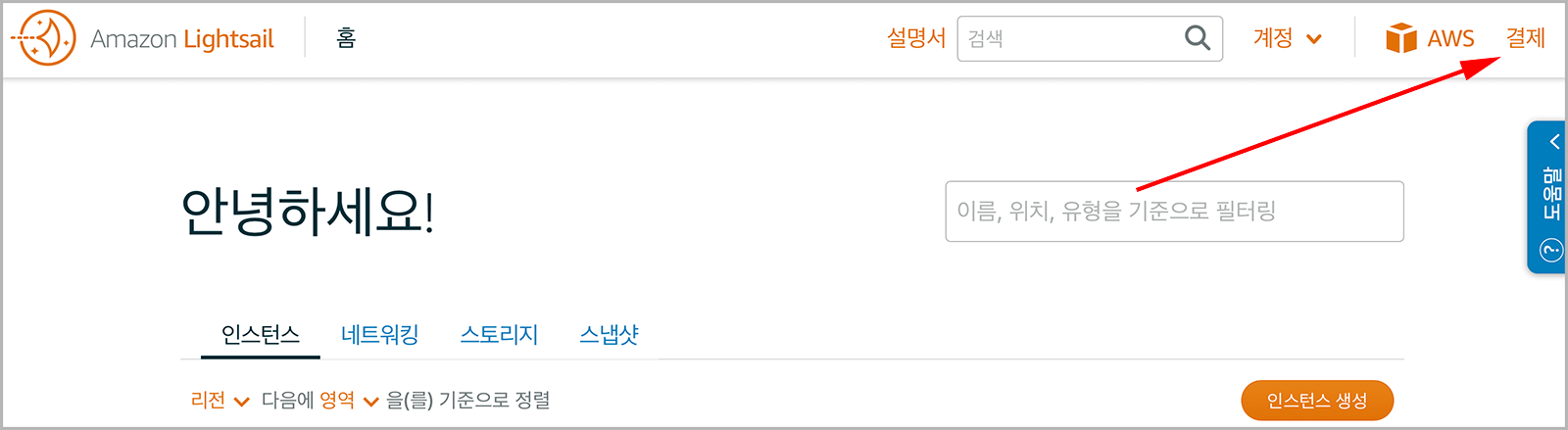
참고: 라이트세일 홈에서 영어가 나온다면 화면 아래로 스크롤해서 English(US)를 클릭해 한국어로 바꿔주세요.
결제 대시보드는 아래처럼 생겼고 간단히 지나달과 이번달 현재까지, 그리고 이번달 예상 비용이 그래프로 나오며 오른쪽에는 이번달 현재까지의 서비스별 요금이 나옵니다. 이곳에는 라이트세일 뿐만 아니라 다른 서비스 항목에대한 청구도 나오게 됩니다.
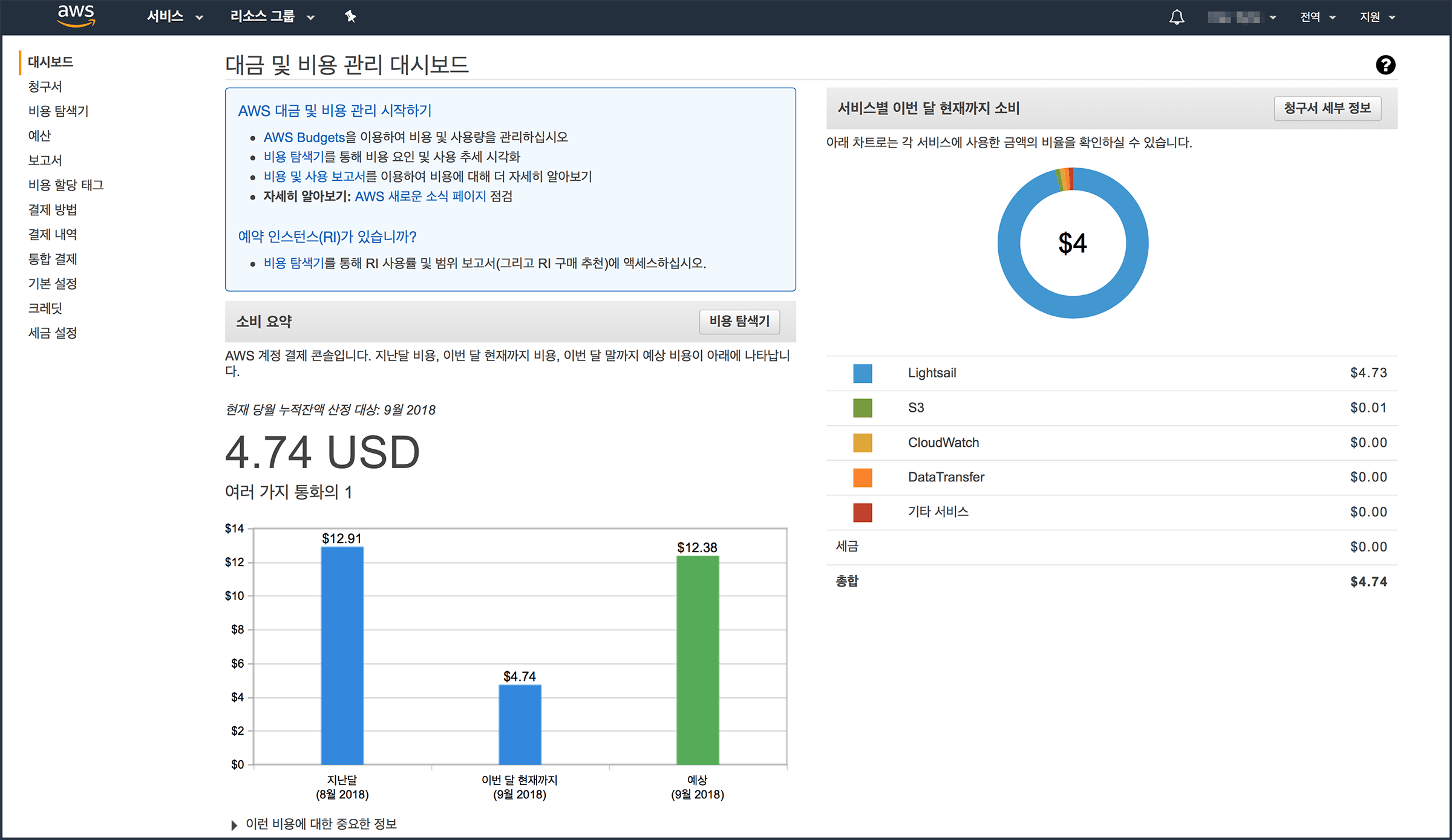
대시보드는 간편하게 이번달 요금 예상치를 살펴보기 좋습니다.
라이트세일 사용자를 위한 월 별 청구서 항목 보는 방법
대시보드 왼쪽에 청구서메뉴를 클릭해보면 이번달 예상 청구서와 지난달부터 과거 항목을 월별로 볼 수 있습니다.
이곳에서는 서비스별로 좀 더 상세한 항목들을 볼 수 있는데요. 이번달 청구서에는 현재까지의 예상 금액이 나오고 지난달 청구서는 요금 총합 항목이 있다는게 다릅니다.
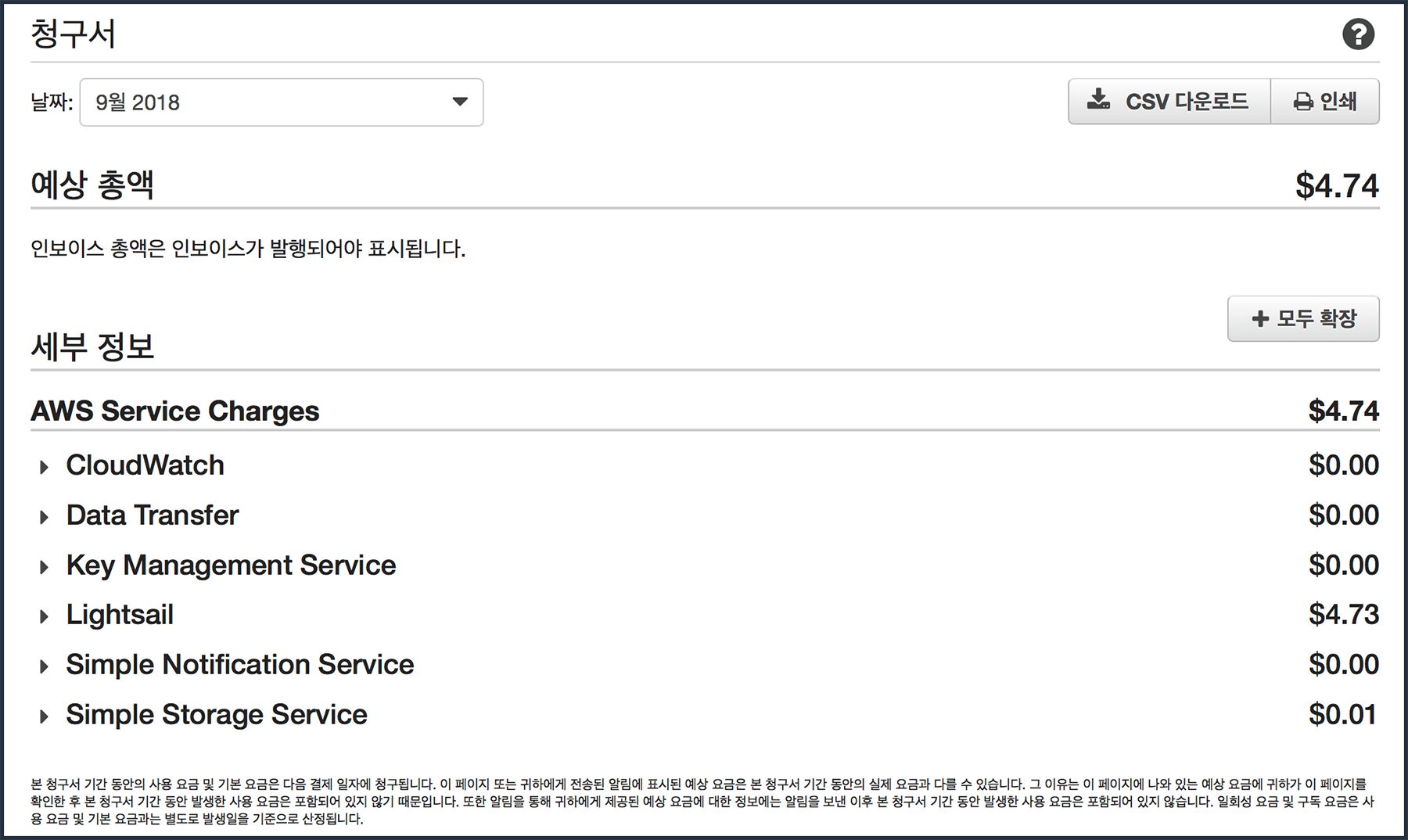
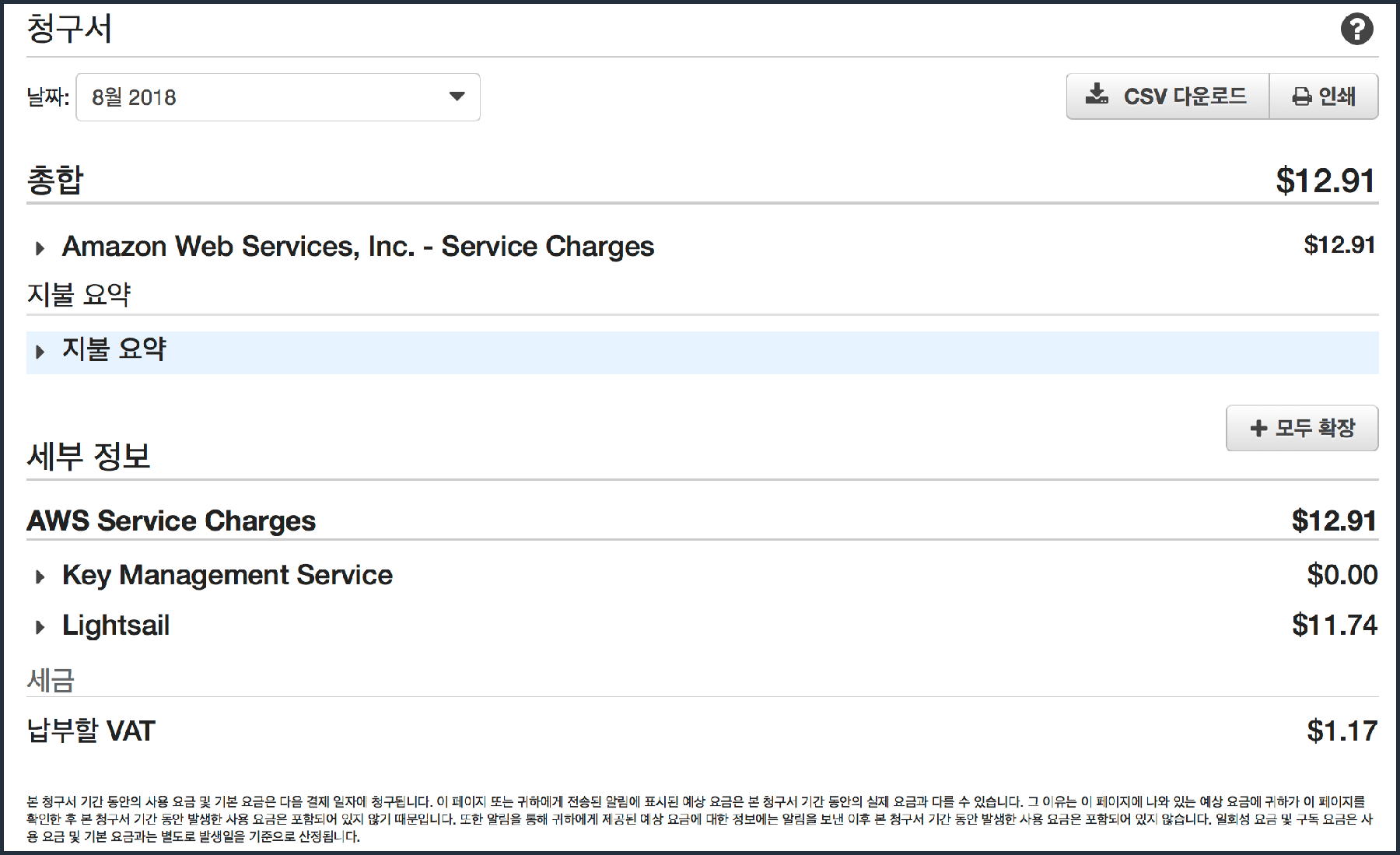
지난달 발행된 청구서의 총합 섹션에서 삼각형을 클릭해보면 그달의 인보이스를 PDF 파일로 다운로드 받을 수 있습니다. 인보이스에 대한 내용은 잠시뒤에 얘기하도록 하겠습니다. 제가 가끔 겪는 건데, 위 화면에서 사용중인 라이트세일이 0원으로 나온다면 페이지에 오류가 있는 것 일 겁니다. 그 땐 웹페이지 새로고침을 해보세요.
청구서 세부 정보
세부 정보는 사용하는 서비스 별로 나눠져있는데 Lightsail 항목을 펼쳐보면 라이트세일 요금을 살펴볼 수 있습니다. 특정 리전에 대한 전체 세부 정보를 보려면 아래 그림처럼 해당 리전 이름과 Global까지 펼쳐봐야합니다.
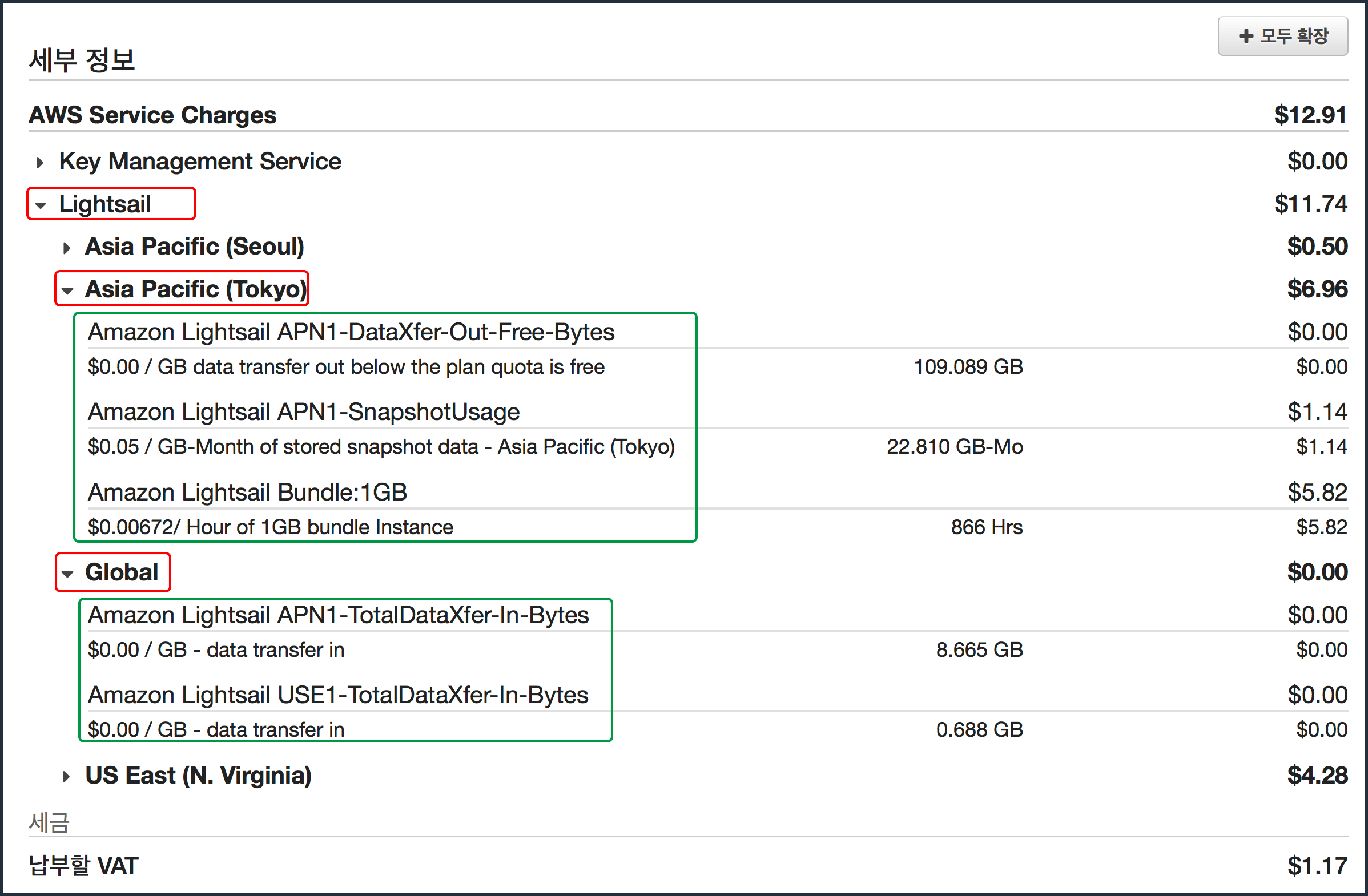
위 그림은 일본 도쿄(Tokyo) 항목과 Global 리전 항목을 펼쳐본 건데요. 서울 리전을 주로 쓴다면 Asia Pacific (Seoul)과 Global 항목을 보시면 되겠습니다. Global 항목에는 모든 리전의 인바운드 데이터 전송량(인스턴스로 들어오는 트래픽. 예:파일 업로드)이 나열되어있습니다.
사용 유형 분류(Usage Type)
세부 항목들 중에 리전을 구분할 줄 알아야 겠는데요. 이것은 나중에 비용 탐색기나 예산알림에서도 사용되는 이름들입니다. 위 그림을 유심히 보면 세부 항목에 사용유형(Usage Type, 위 그림에서 녹색상자)의 이름이 아래와 같은 구조로 되어있습니다.
- Amazon Lightsail Bundle: 1GB
- Amazon Lightsail APN1-DataXfer-Out-Free-Bytes
- Amazon Lightsail APN1-DataXfer-In-Bytes
- Amazon Lightsail APN2-DataXfer-Out-Free-Bytes
- Amazon Lightsail USE1-DataXfer-In-Bytes
- Amazon Lightsail APN1–SnapshotUsage
- Amazon Lightsail APN2–SnapshotUsage
이 이름들은 나중에 알아 볼 비용관리, 예산 설정 항목이나 비용 탐색기, CloudWatch등에서도 나오니 구분할 줄 알면 좋습니다.
인스턴스 유지비용 항목: Amazon Lightsail Bundle: 1GB
라이트세일에서 메인이 되는건 Bundle입니다. Bundle:1GB 라고하면 이것은 인스턴스 메모리 스펙을 얘기합니다. 1GB 메모리면 현재 한달 $5 달러 짜리 플랜이죠.
위그림에서 도쿄 리전에 $0.00672/Hour of 1GB bundle instance를 866 Hrs 썼다고 나오는데 31일이 750시간인 걸 감안하면 해당리전에서 제가 인스턴스 하나만 가지고 있었던건 아니란 거죠.
나머지 116 시간은 다른 인스턴스를 생성해 몇일 유지하다가 없애고를 반복해서 각인스턴스 유지 시간당 $0.00672를 866 시간 곱해서 $5.82가 나온 거죠.
스냅샷 저장용량 비용 청구 항목: Amazon Lightsail APN1-SnapshotUsage
위 목록에서 Bundle 외에 다른 것들 이름 뒤 쪽을 먼저 설명하자면 SnapshotUsage 는 라이트세일 인스턴스 스냅샷 저장 용량과 그 비용에 관한 항목입니다.
데이터 전송량 항목: Amazon Lightsail APN2-DataXfer-Out-Free-Bytes
DataXfer 는 데이터 전송량(Data Transfer)인데요. 그 뒤에 연결되는 Out-Free-는 나가는 데이터 전송 허용량이고 -In-Bytes는 인바운드 트래픽으로, 서버로 들어오는 데이터량과 그 비용을 표시하고 있습니다.
리전(국가) 구분 항목: APN, USE
그 다음으로는 APN1, APN2나 USE1은 리전 구분인데요. 라이트세일 인스턴스를 생성하면서 국가(리전)를 선택할 때 그 힌트를 볼 수 있습니다.
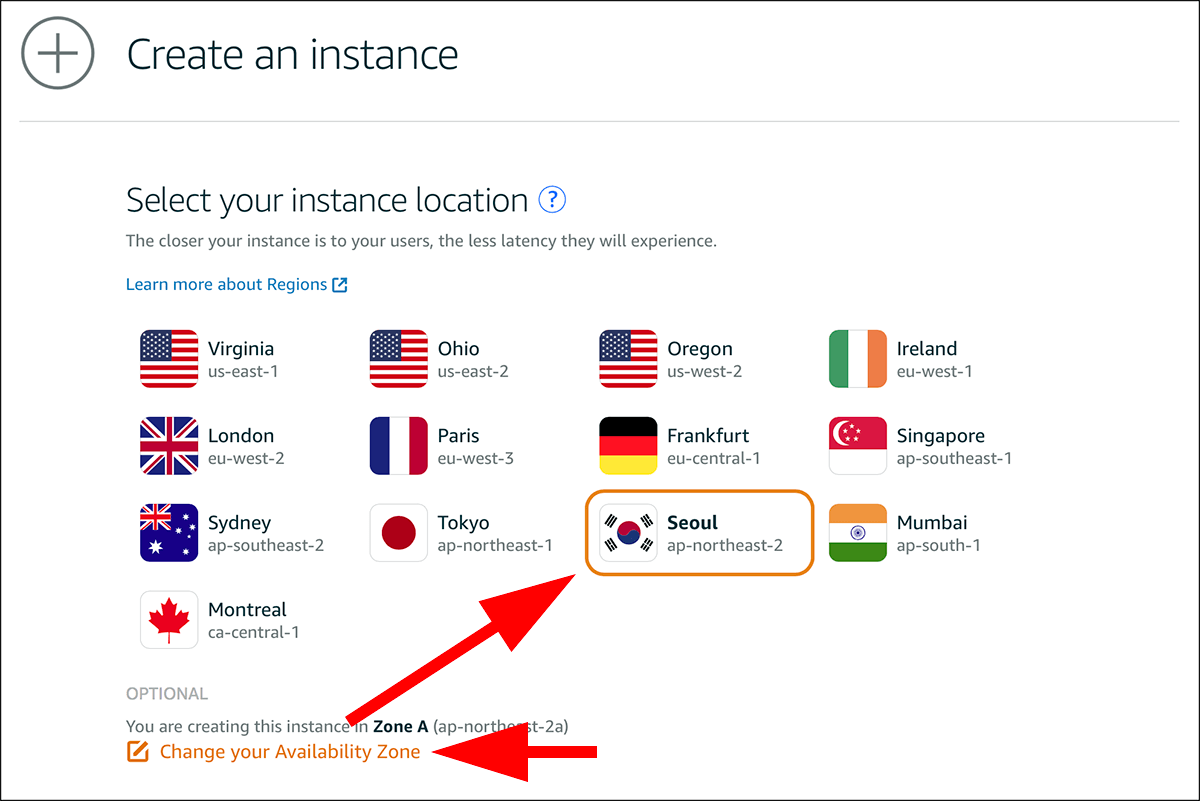
APN1은 일본 도쿄 리전 ap–northeast-1, APN2는 한국 서울 리전 ap–northeast-2, USE1는 미국 서버중 하나인 Virginia인 us–east-1을 뜻합니다.
참고: ap는 Asia Pacific의 약자
그래서 리전 별 -DataXfer-Out-Free-Bytes와 Global에 있는 -DataXfer-In-Bytes의 합을 더하면 해당 리전의 데이터 전송 총량을 알 수 있습니다
이게 해당 리전에 단 하나의 인스턴스만 유지하는 분들이라면 위 두 항목을 합해서 자신의 서버가 허용용량을 넘어섰는지 모니터링 할 수 있을테고 데이터 전송량 초과를 미리 예상 해볼 수 있을 것같습니다.
하지만 리전 별 구분만 나오므로 인스턴스가 두 개 이상이라면 어느쪽이 데이터를 얼마나 쓰는지 구분 해낼 수는 없다는 걸 상기해야 하겠네요. 인스턴스를 만들고 없애고를 반복할 수 있는 거라 쉽진 않겠지만 인스턴스 별로 나오면 더 좋았을텐데 하는 아쉬움이 남습니다. 최소한 항목 숫자 제한이 있더라도 사용자가 지정한 특정 인스턴스만에 대해서라도 말예요.
제가 이번 연재작을 준비하면서 쭉 살펴본 결과 인스턴스 별로 데이터 전송량을 구분 할 수 있는 방법은 프로그래밍을 이용한 복잡한 방법 말곤 없을 것 같았습니다.
그래도 제 한달 청구서의 요금을 보시면 인스턴스 1개 상시유지 + 테스트용 인스턴스 만들고 없애고 반복 하면서도 테이터 전송량이 120GB 즉, 허용량의 10분의 1도 안쓰고 있다는걸 알 수 있습니다. 그러니 자신의 서버가 용량 큰 미디어파일을 주로다루거나 왠만큼 큰 서비스가 아니라면 트래픽 허용치를 초과할 문제는 잘 없을 것입니다.
아마존 웹 서비스 결제 내역 – 인보이스 / 영수증
AWS – 아마존 웹서비스 결제 일
제 경우 매달 3일 즘 계정에 등록한 이메일이 발송되고 카드사 결제 문자가 (US) Amazon web으로 오더군요. 이번달 1일~말일까지 사용내역을 다음달 3일에 결제하는 거죠.
여담으로 아마존 얘기는 아니지만 제가 뭐 팔아서 돈받아야할 땐 보통 한 달 뒤에나 정산해 주는데(예시: 구글 애드센스, 애플 앱스토어) 저한테 가져갈땐 이렇게 곧바로 가져가더라고요? 아마존 닷컴의 상품 판매자에게도 3일내로 정산해주는지 궁금해지는 부분이군요.
어쨌건, 비지니스를 운영하거나 저 처럼 한 달 벌어 한 달 겨우 먹고사는 사람에겐 언제 돈나가고 들어오는지 민감하니까 결제 날자를 언급했습니다.
결제내역 보기
AWS 결제 내역(Payment History)는 왼쪽에 결제 내역 메뉴에서 몰아서 볼 수 있습니다. 시작과 끝 날짜를 선택해 필터를 클릭하면 해당 기간에 결제된 내역이 나오고 영수증 ID를 클릭하면 PDF 파일로 인보이스를 다운로드 받을 수 있습니다.
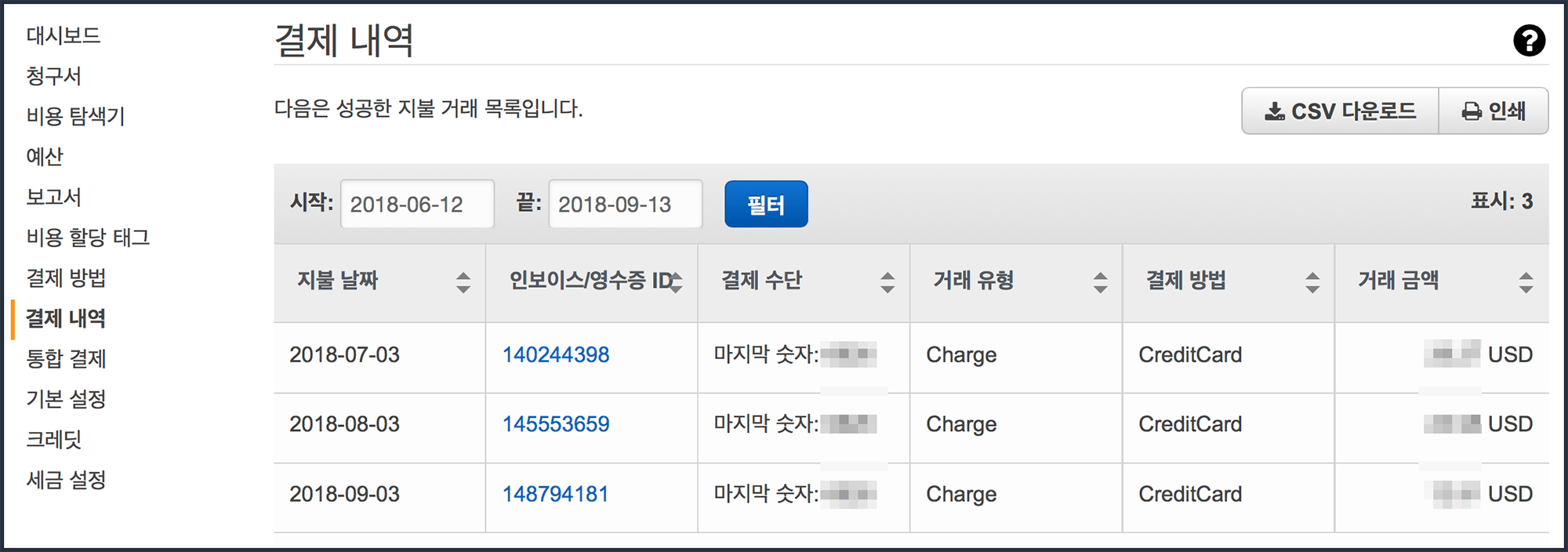 또한 인보이스는 아래그림처럼 청구서 메뉴의 월별 청구서에서도 총합 칸을 펼쳐보면 인보이스 xxxxxxxxxx 링크를 클릭해 해당 월 사용기간에 대한 청구서를 다운로드 받을 수 있네요.
또한 인보이스는 아래그림처럼 청구서 메뉴의 월별 청구서에서도 총합 칸을 펼쳐보면 인보이스 xxxxxxxxxx 링크를 클릭해 해당 월 사용기간에 대한 청구서를 다운로드 받을 수 있네요.
인보이스(영수증)
영수증 PDF 파일을 열어보면 아래처럼 생겼습니다. 서비스 사용기간에 대한 요약과 세부 항목이 나옵니다.
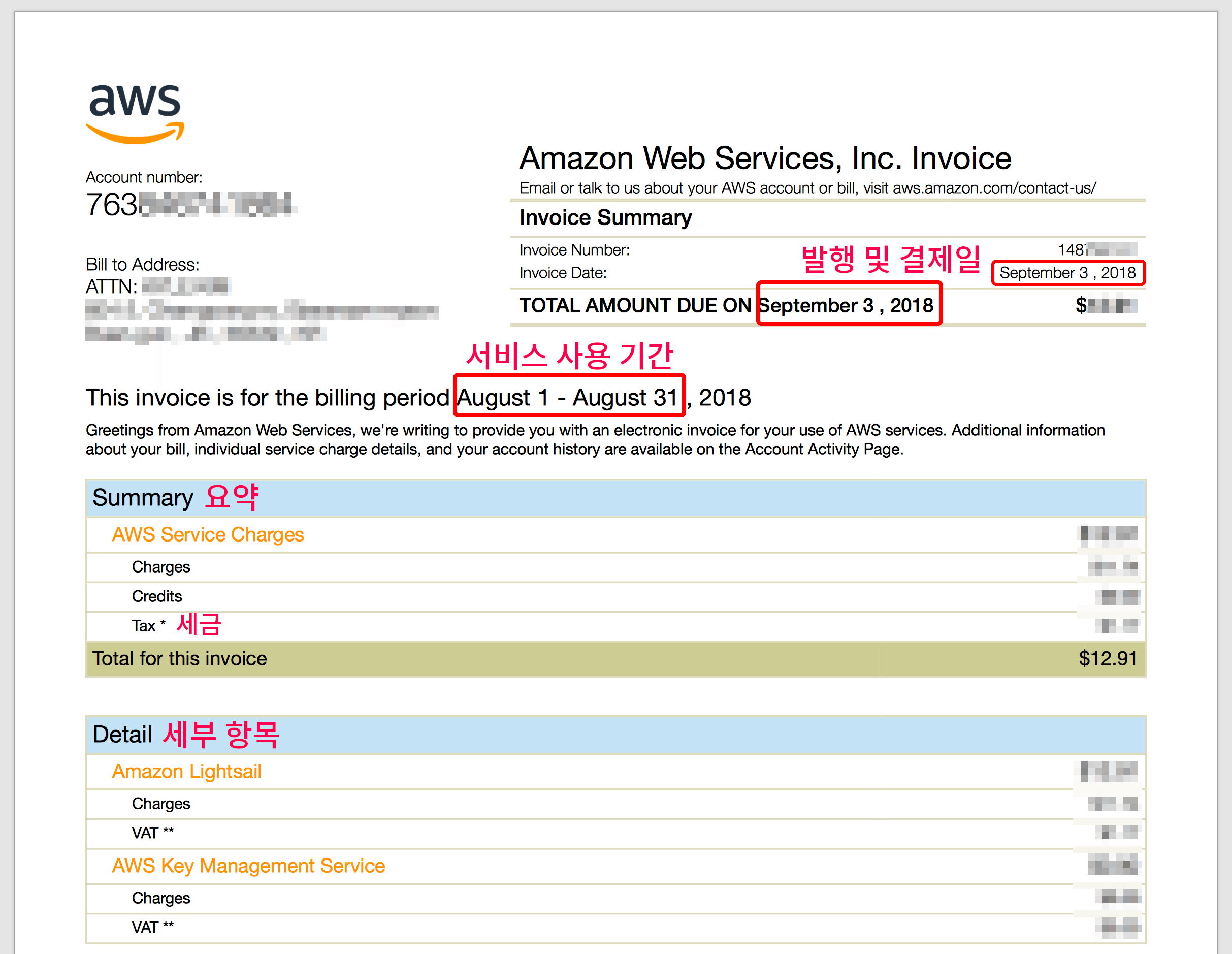
AWS 비용 및 사용 보고서
보고서(Reports) 메뉴에 는 크게 AWS 비용 및 사용 보고서(AWS Cost and Usage Report) 와 기타보고서가 있는데, 제가 알아본 바로, 기타 보고서는 차후에 AWS에서 없앨 예정인가 봅니다. 이제 AWS 비용 및 사용 보고서만 해당됩니다.
일일 사용량 보고서 보기: CSV 파일 다운로드
처음 보고서를 활성화 했을 때 CSV(엑셀파일)을 다운로드 받을 수 있긴한데 그 다음부터는 S3 버킷에 담도록 설정해야합니다. S3를 이용하지 않고 요약본인 CSV 파일을 다운로드 받을 수 있는게 하루 한 번일지 몇번일진 모르겠군요.
다운로드 받은 CSV 파일엔 그다지 유용한 정보가 없어보이긴 합니다만 청구서 세부항목에 나왔던 사용 유형 이름별로 분류되니 데이터 트래픽을 하루 단위로 얼마나 썼는지 알 수 있겠네요.
트래픽의 경우 Byte 단위이니까 in 과 out을 합한 값을 1024로 나누고, 또 1024로 나누고 한번 더 1024로 나누면 GB 단위가 됩니다. (sum)/1024/1024/1024 인거죠. 위 그림에서 APN1(도쿄) 리전에서 15일 발생한 데이터 전송 사용량이 1.6GB로 나왔군요.
참고로 스냅샷 사용량은 이게 Byte 단위라기엔 너무 크게 나와서 알 수 없네요. 그리고 표에 쓰여진 시간은 UTC입니다.(UTC: 협정 세계시. 런던과 같지만 썸머타임 때는 다름)
상세 사용량 보고서 -S3 버킷
앞서 말했듯 위 파일은 하루 한번만 다운로드 가능한 것같습니다. 그 다음엔 상세 보고서를 수신하려면 보고서를 저장할 Amazon S3 버킷이 있어야 하는데요. AWS 비용 및 사용 보고서를 사용하는데 별도 비용은 없지만 보고서를 S3에 담아준다고 하는데 표준 Amazon S3 스토리지 요금이 적용된다고하니 아니, 이것이 비용이지 그럼 다른 무엇인가…
AWS S3는 별도 서비스이고 저장 용량, 요청수, 데이터 전송량에따른 과금이 되므로 라이트세일 사용보고서를 위해 복잡한 S3 버킷을 설정하고 그에대한 비용을 또 관리하는 건 너무 과한 것이므로 상세한 방법은 알아보지 않겠습니다.
다음단계
시리즈 연재작 다음편에서는 비용 탐색기 사용 방법과 한달이나 일정기간동안에 지출 가능한 예산을 설정해두고 근접하거나 초과하면 알림을 받을 수 있는 AWS 예산 초과 알림 설정 방법에 대해 알아보겠습니다.













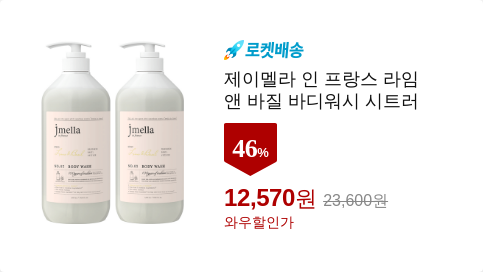
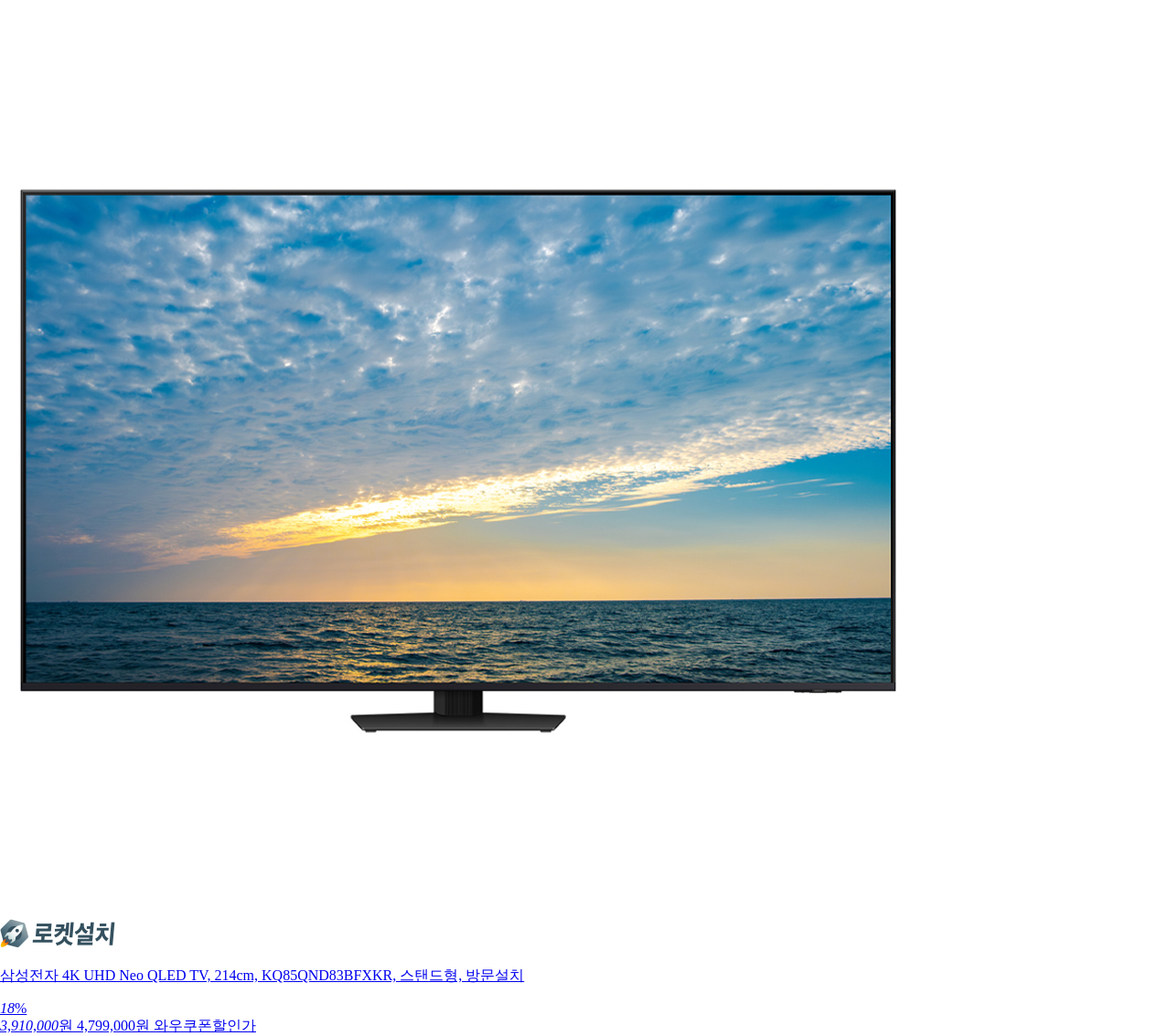

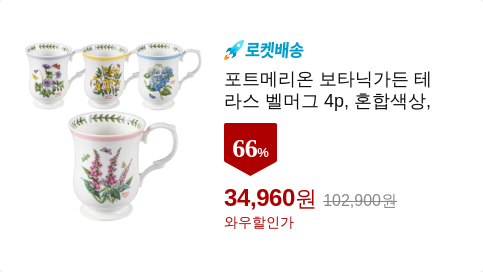
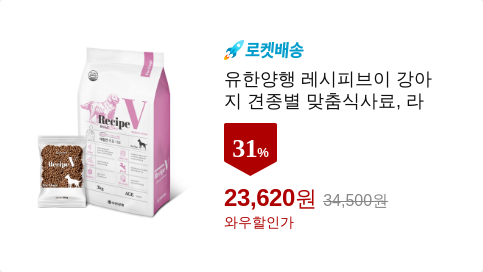



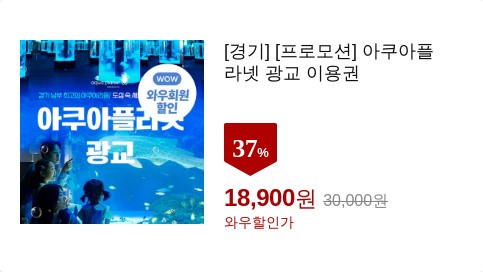
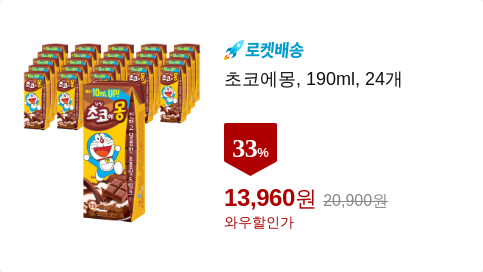
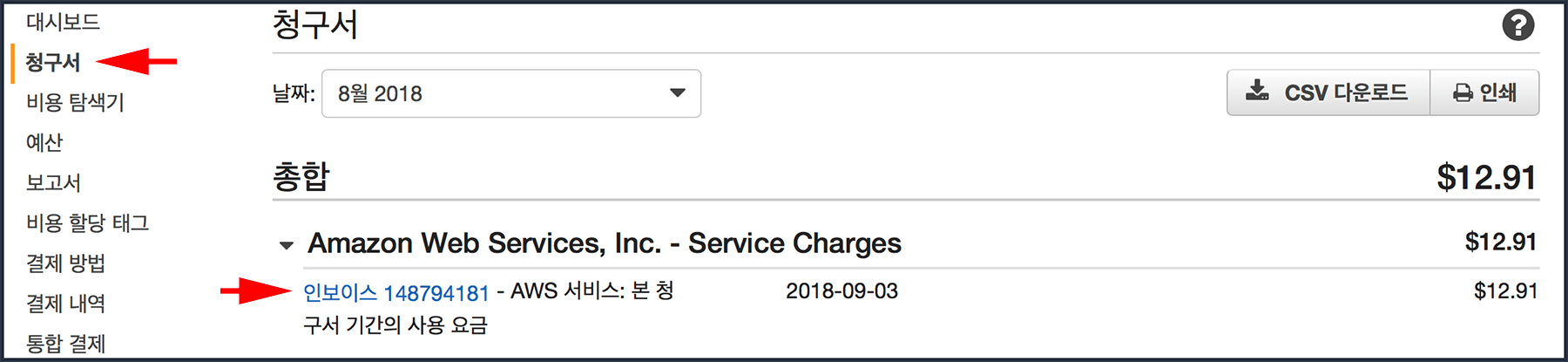
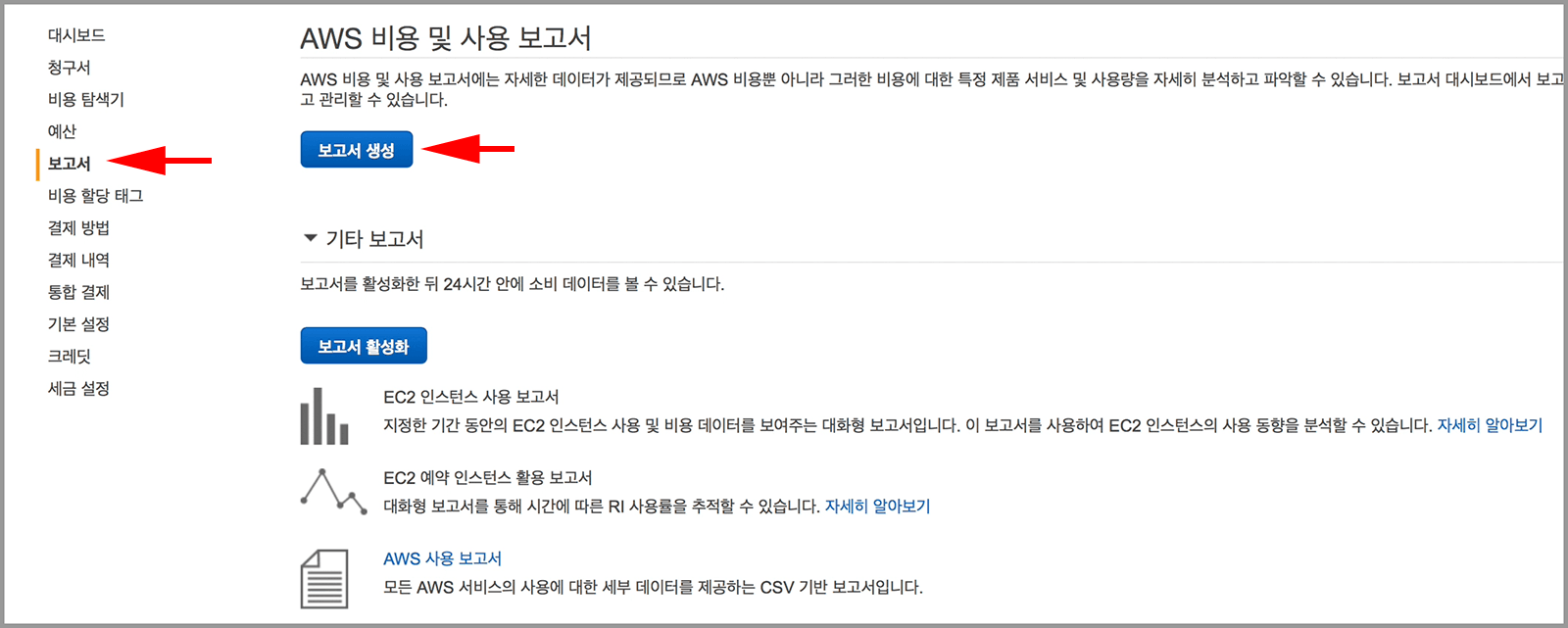
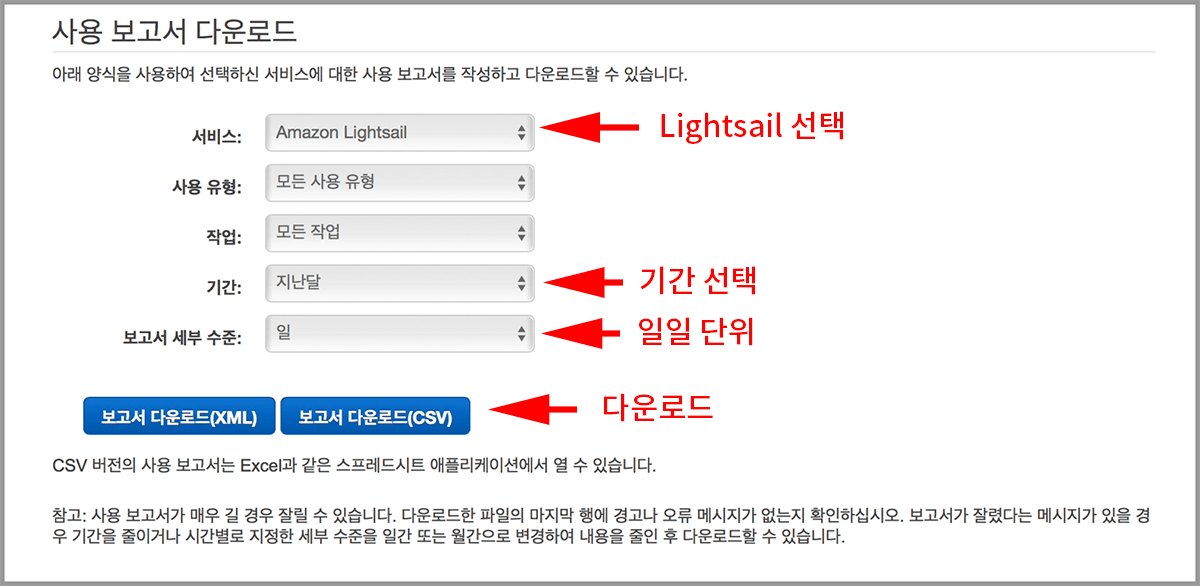
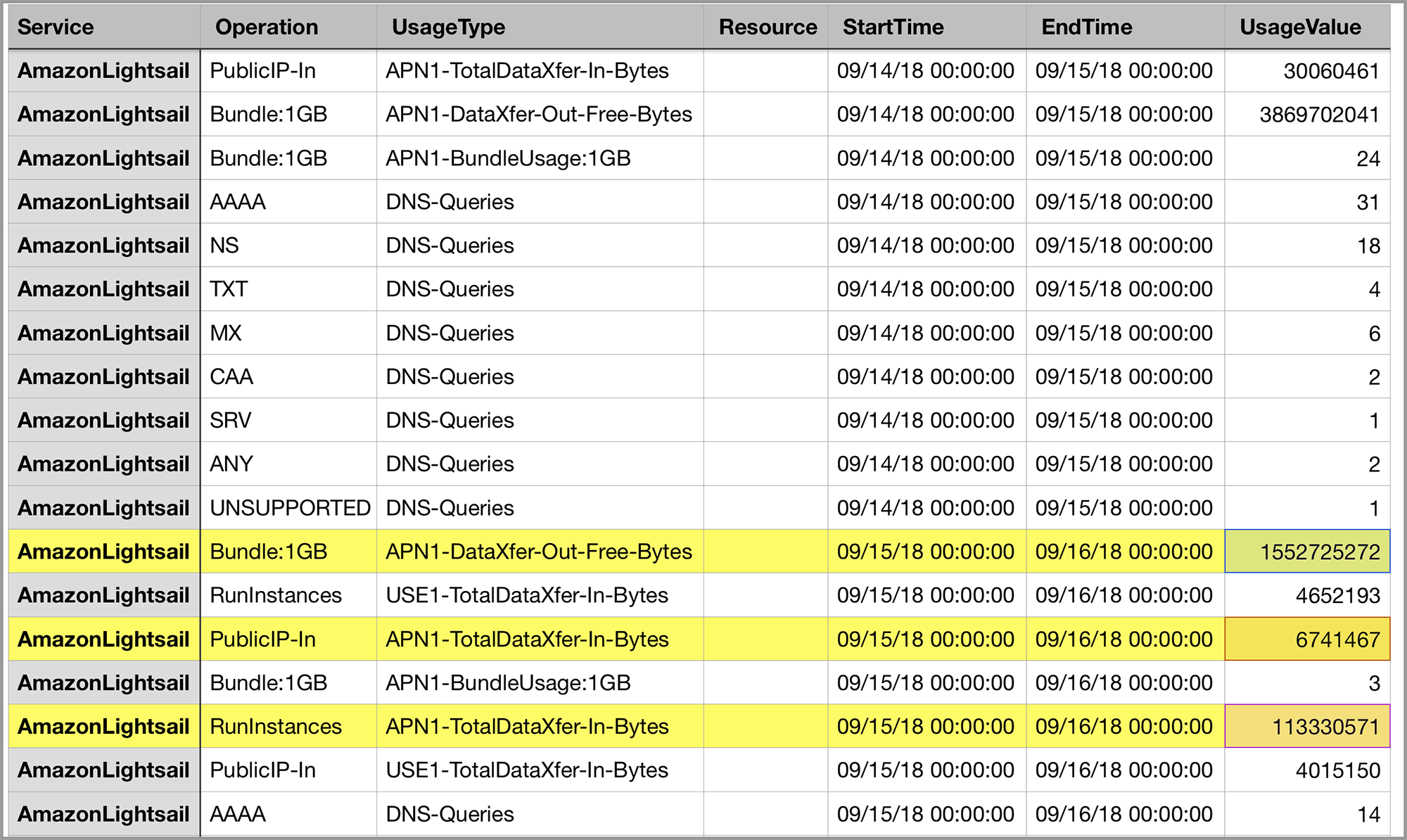




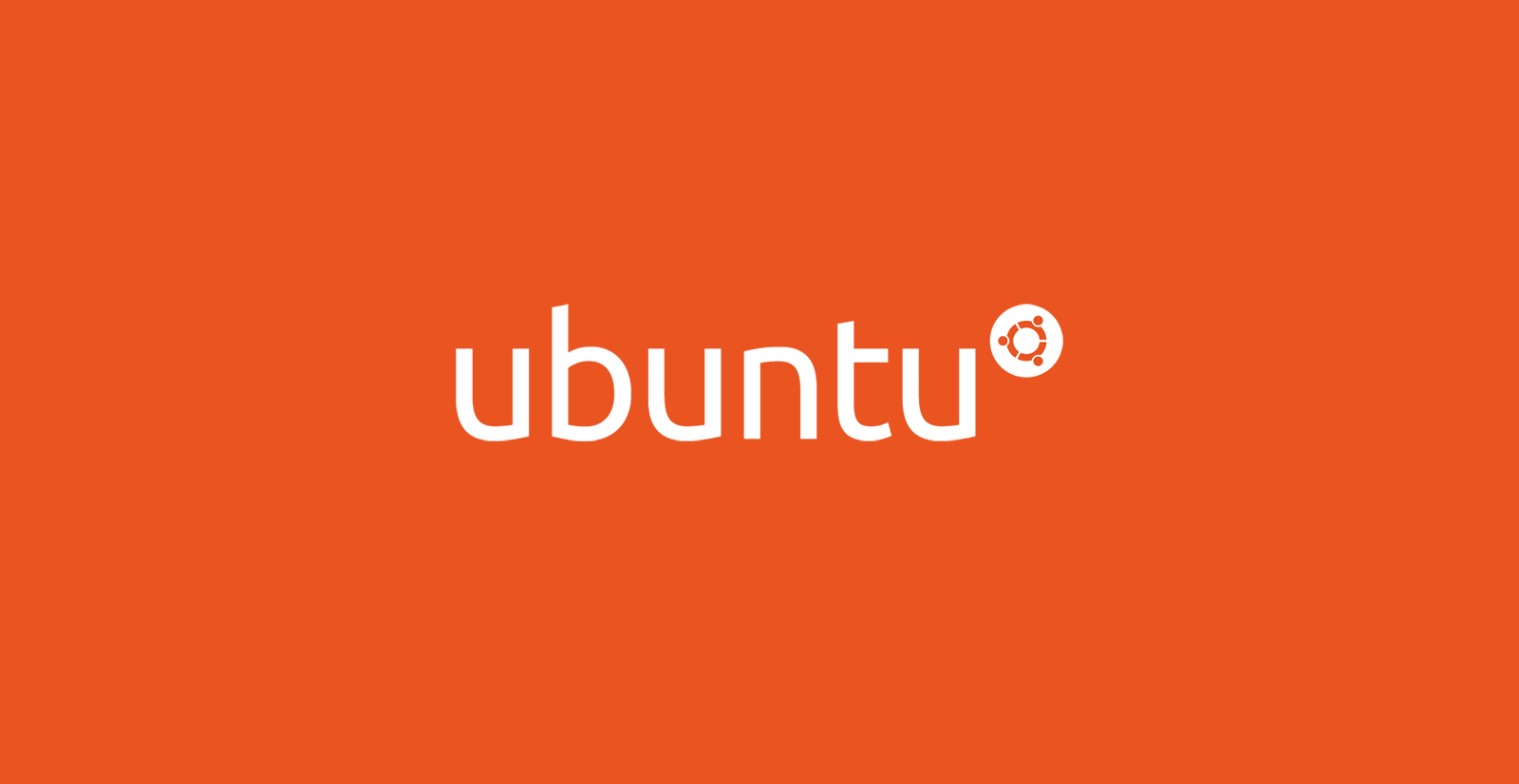
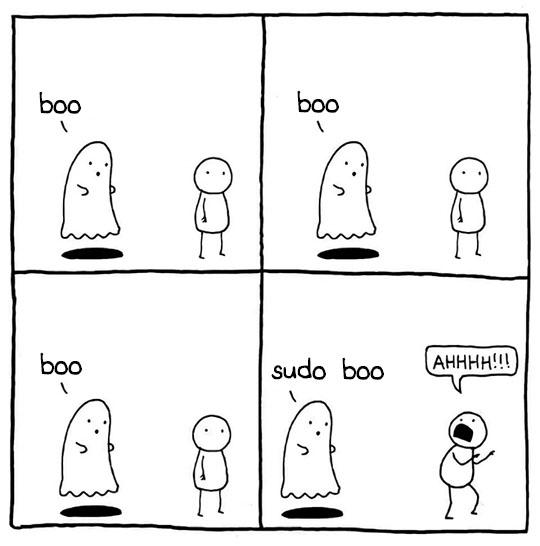
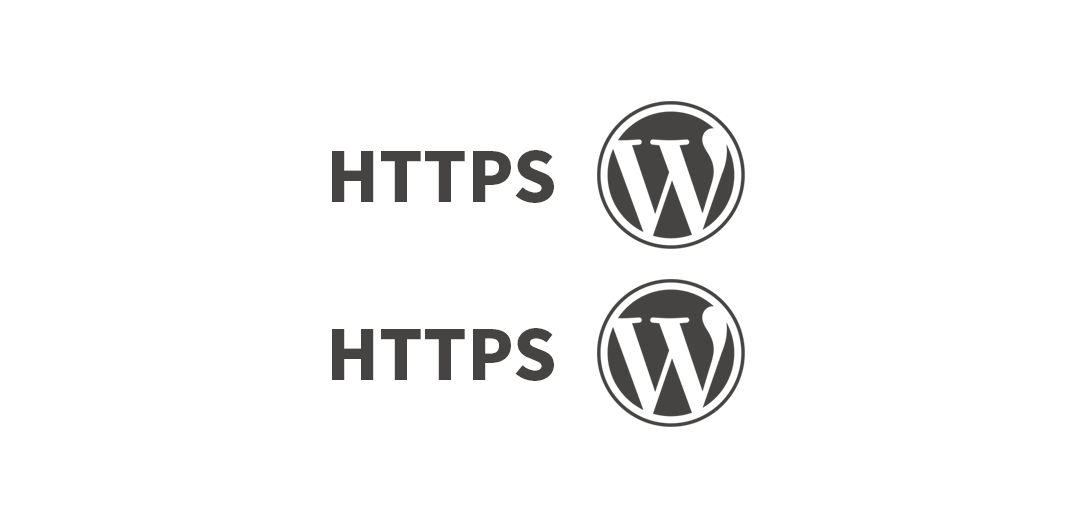
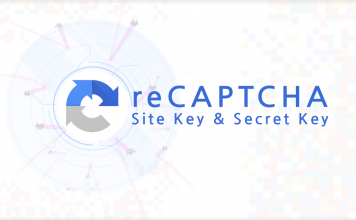


Amazon Lightsail Bundle: 0.5GB 사용요금이 추가 되었는데요…. 이게 무슨 요금은지… 혼자 개발하고 있는데 붙어버리니 뭔지도 모르겠고 찜찜하네요 ㅋ
Amazon Lightsail Bundle은 인스턴스 유지비용 항목입니다. 메모리가 0.5GB인 라이트세일 인스턴트를 쓰시나보네요.
문의좀 드릴께요. 제가 라이트세일에 가입해서 무료 기간 중에 인스턴스 생성하고 도메인 연결해서 조물락거리다 불편해서 계정을 중지했는데 결제 대금 청구가 날아 왔네요. 0.41달러인데요. 이거 자동 결제 취소하는 건 어떻게 하나요? 일단 라이트세일에 로그인하니깐 중지된 계정으로 로그인은 되는데 어디서 어떻게 처리해야 하는지 모르겠네요. 아, 그리고 라이트세일에 대한 자세한 글들 정말 도움이 될 것 같아 감사하다는 말씀 먼저 드려야 겠습니다. 지난달에 라이트세일 설정하고 할 때 알았으면 먼저 한번 쭉~ 일어봤을 텐데 아쉽네요. 여유 있을 때 다시 들러서 찬찬히 다시 읽어봐야겠어요. 모르는 거 있으면 질문 좀 드려도 될까요?
현재는 호스팅을 iwinv.kr로 이전한 상태네요. 거기 서비스는 싸고 질도 좋은데 씨패널은 제공하지 않고 자체 관리패널(웹 콘솔)이 있는데 일반 웹호스팅과 비슷하지만 도메인 연결에 따로 설정하는 부분이 조금 어려워 도움 받아 했네요. 일반 호스팅은 단순히 그냥 DNS 추가만으로 되는데 여기는 콘솔에서 따로 설정을 해줘야 하더군요. 암튼 좋은 글 감사합니다. 제가 나중에라도 아마존 라이트세일 한 번 이용할 일이 있을 것 같아 위 결제 관련해서 확실하게 알아둘려고 하네요. 답변 좀 부탁드립니다. 아, 그리고 한가지 더 문의드립니다. 한국 리젼으로 설정했을 때 유럽이나 아메리카 쪽에서 접속했을 때 그쪽 사용자들 측면에서 속도가 많이 느릴까요? 나중에 생각중인게 포럼 하나 만들까 생각 중인데요. 그게 국내와 해외 사용자들을 대상이라 여쭤봅니다. 수고하세요.
라이트세일은 인스턴스를 생성했다면 해당 인스턴스를 삭제해야 더이상 청구되지 않습니다. 단순히 서버를 중지(셧다운)하는 것만으로는 요금이 계속 나갑니다.
라이트세일의 비용에관한글은 https://swiftcoding.org/all-about-amazon-lightsail-billing 이곳 링크를 참고하세요.
계정과 비용청구문제는 AWS고객센터에 문의하시는게 문제해결할 수 있는 근본적인 해결책이니 아래링크글을 참고하시고요. AWS 계정을 이미 삭제했을 경우에도 고객센터에 문의 가능합니다.
https://swiftcoding.org/aws-support-and-forum